win7如何安装打印机 Windows7打印机安装教程
更新时间:2021-01-13 09:41:38作者:huige
对于办公人员来说,打印机是必备工具,日常工作的时候经常会用来打印文档等,不过我们如果电脑要使用打印机,就要安装打印机才可以正常使用,可是许多win7纯净版64位系统用户不知道如何安装打印机,其实方法并不难,现在给大家演示一下Windows7打印机安装教程供大家参考吧。
具体步骤如下:
1、首先,打开开始菜单,选择右侧的设备和打印机。如下图所示。
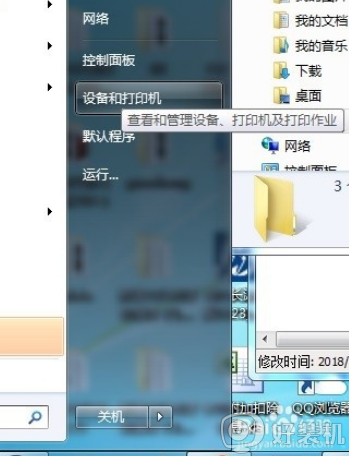
2、然后这里可看到有一个添加打印机选项,如下图所示,点击添加打印机选项。
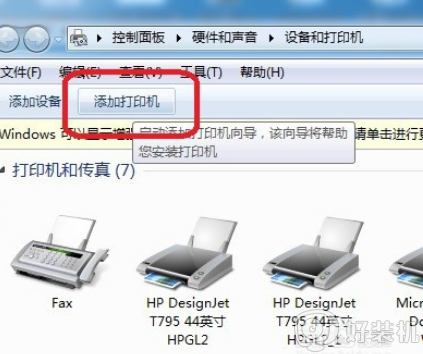
3、然后弹出如下窗口,在窗口中选择添加本地打印机,如下图所示。
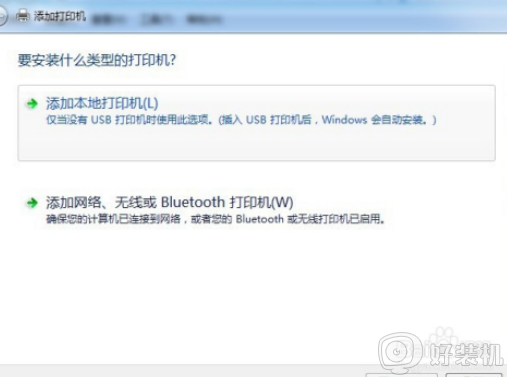
4、然后根据提示,选择打印机端口,如下图所示。
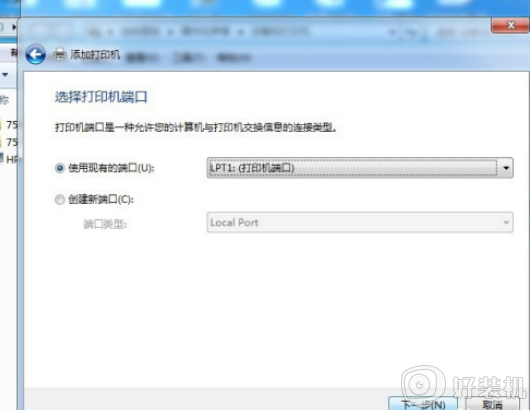
5、再然后,选择从磁盘安装,找到打印机驱动文件,然后确定,进行安装。
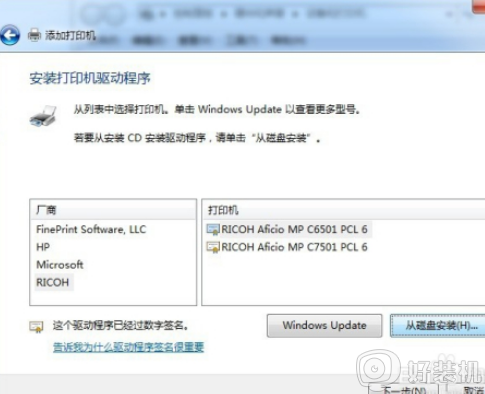
6、安装完成后,即可在打印机选择页面看到安装的打印机了。

上述给大家讲解的就是win7如何安装打印机的详细步骤,如果你也有这个需求的话,不妨可以学习上面的方法来进行安装吧。
win7如何安装打印机 Windows7打印机安装教程相关教程
- win7打印机驱动安装教程 win7系统怎么安装打印机驱动程序
- win7如何安装打印机驱动 win7怎样安装打印机驱动
- Win7怎样安装打印机和打印机驱动 Win7安装打印机和打印机驱动的方法
- win7安装打印机怎么安装 win7系统安装打印机的步骤
- win7如何删除打印机驱动程序 win7彻底删除打印机驱动程序教程
- 佳能2900打印机win7怎么安装 win7安装佳能2900打印机的步骤
- win7打印机如何连接电脑打印 win7打印机怎么安装到电脑
- win7安装打印机驱动提示0x00000057错误代码如何解决
- win7安装打印机提示0x000000c1怎么办 win7打印机连接错误0x000000c1如何修复
- win7安装打印机驱动时提示参数无效如何修复
- win7访问win10共享文件没有权限怎么回事 win7访问不了win10的共享文件夹无权限如何处理
- win7发现不了局域网内打印机怎么办 win7搜索不到局域网打印机如何解决
- win7访问win10打印机出现禁用当前帐号如何处理
- win7发送到桌面不见了怎么回事 win7右键没有发送到桌面快捷方式如何解决
- win7电脑怎么用安全模式恢复出厂设置 win7安全模式下恢复出厂设置的方法
- win7电脑怎么用数据线连接手机网络 win7电脑数据线连接手机上网如何操作
热门推荐
win7教程推荐
- 1 win7每次重启都自动还原怎么办 win7电脑每次开机都自动还原解决方法
- 2 win7重置网络的步骤 win7怎么重置电脑网络
- 3 win7没有1920x1080分辨率怎么添加 win7屏幕分辨率没有1920x1080处理方法
- 4 win7无法验证此设备所需的驱动程序的数字签名处理方法
- 5 win7设置自动开机脚本教程 win7电脑怎么设置每天自动开机脚本
- 6 win7系统设置存储在哪里 win7系统怎么设置存储路径
- 7 win7系统迁移到固态硬盘后无法启动怎么解决
- 8 win7电脑共享打印机后不能打印怎么回事 win7打印机已共享但无法打印如何解决
- 9 win7系统摄像头无法捕捉画面怎么办 win7摄像头停止捕捉画面解决方法
- 10 win7电脑的打印机删除了还是在怎么回事 win7系统删除打印机后刷新又出现如何解决
